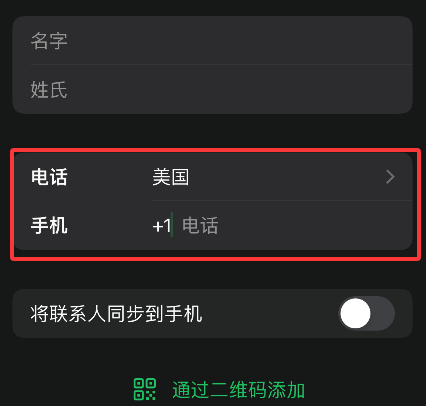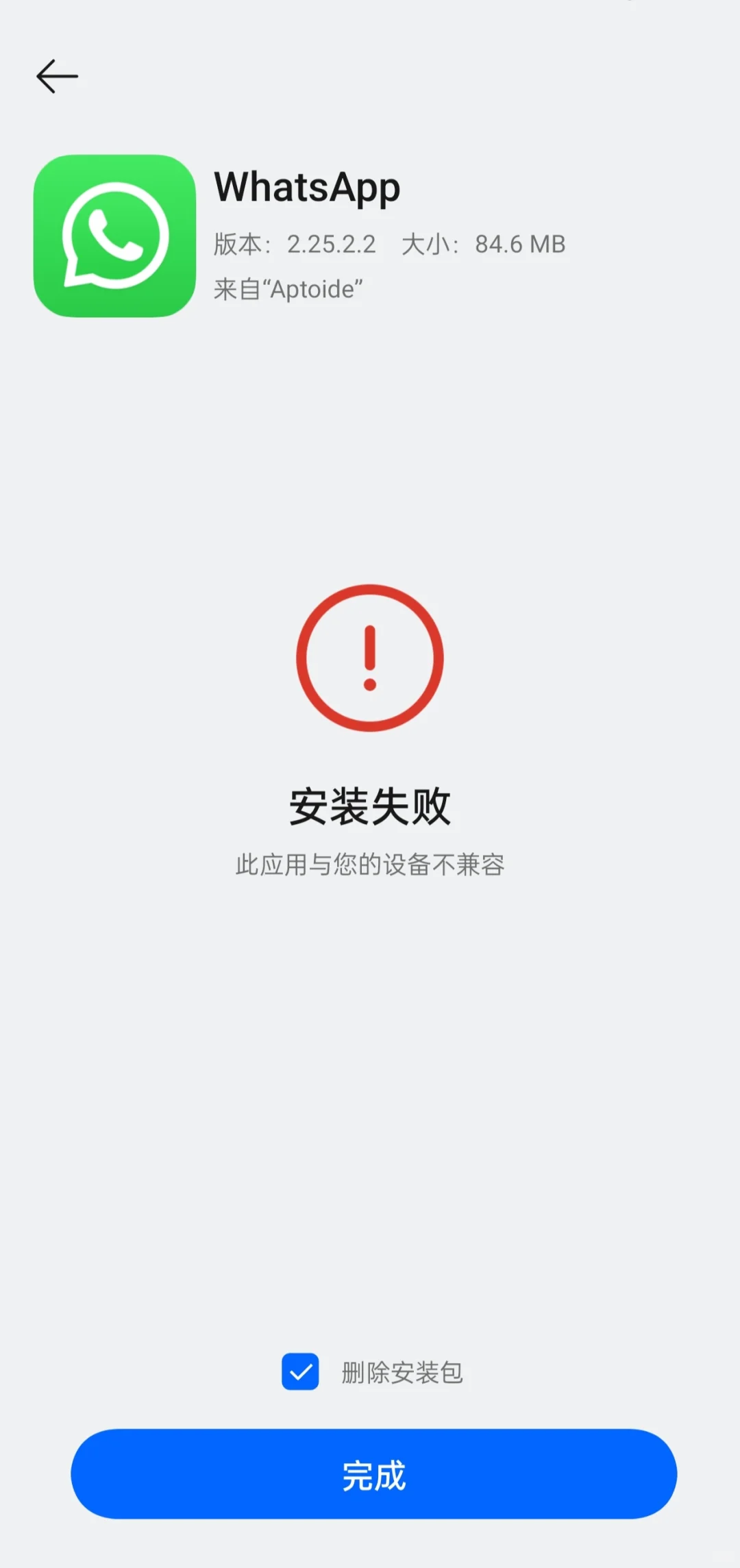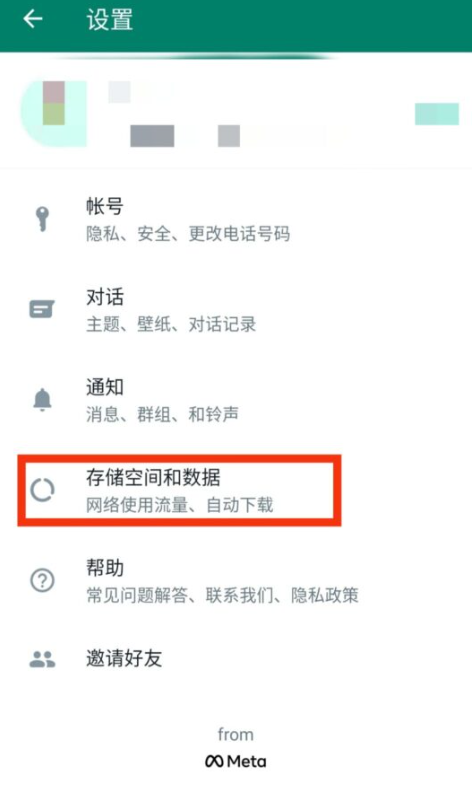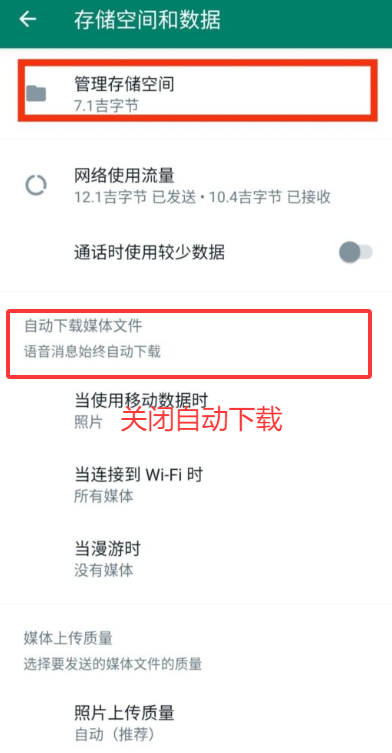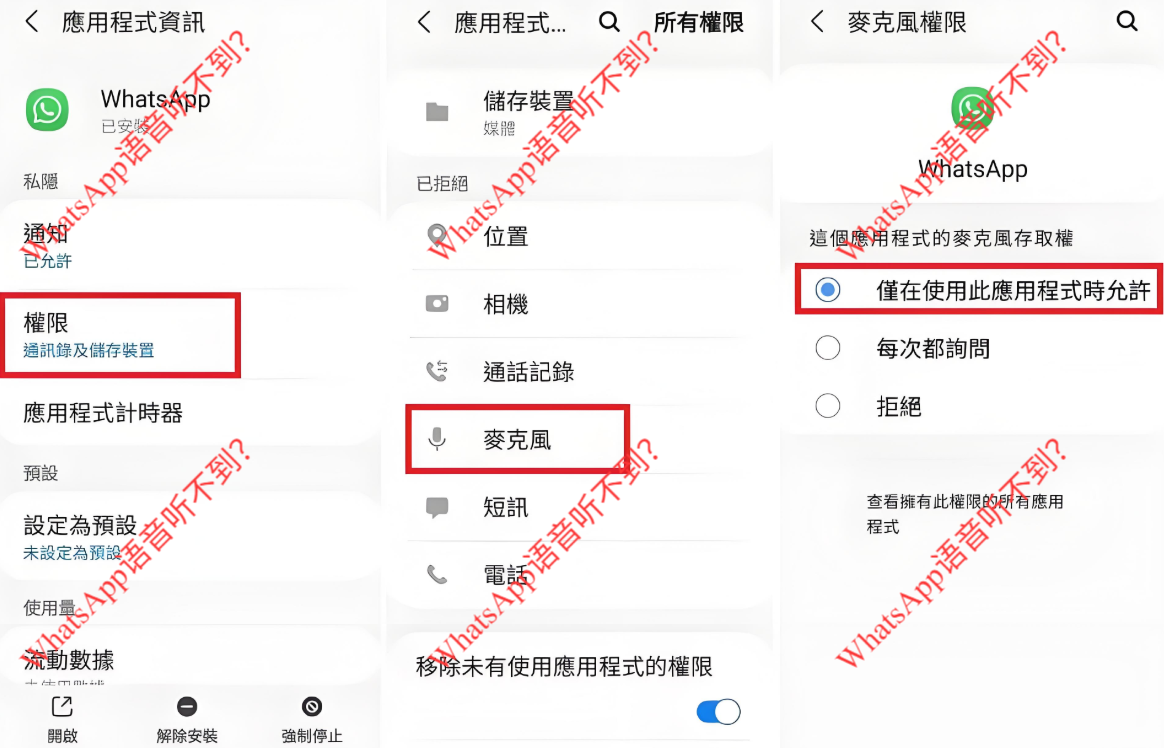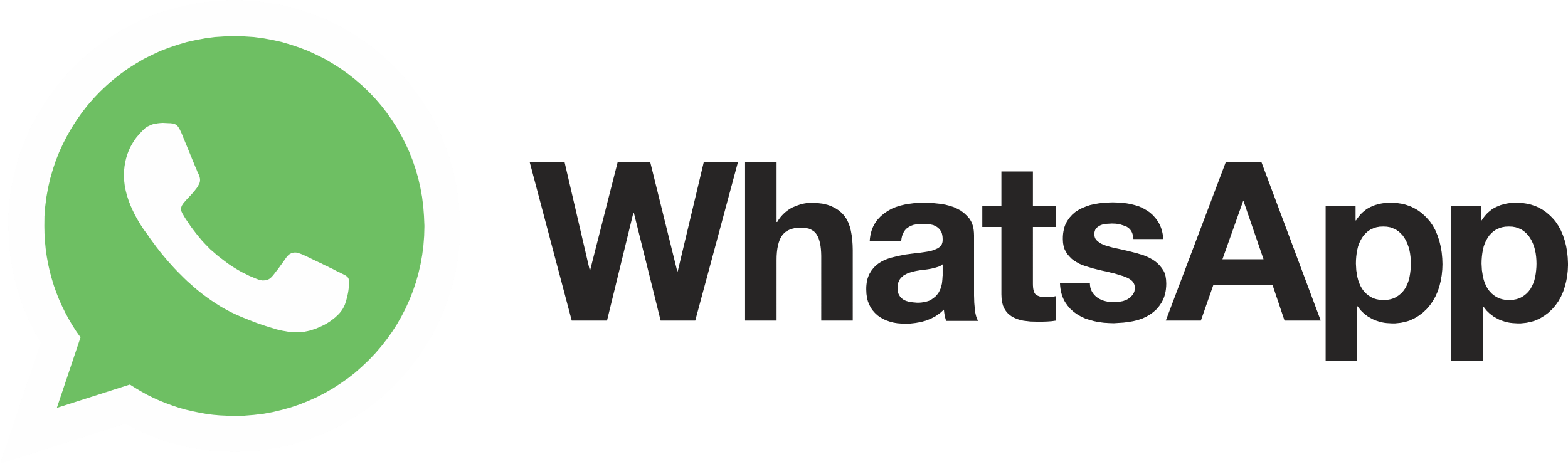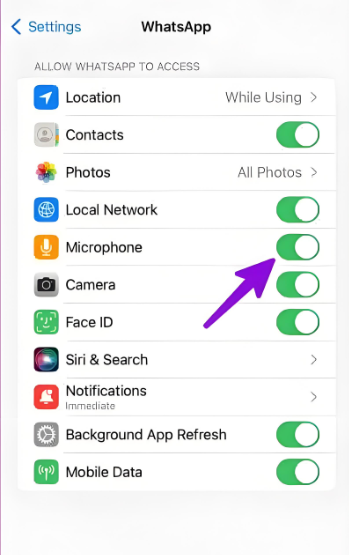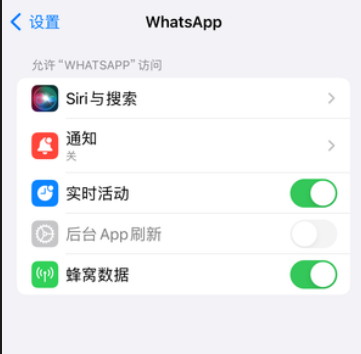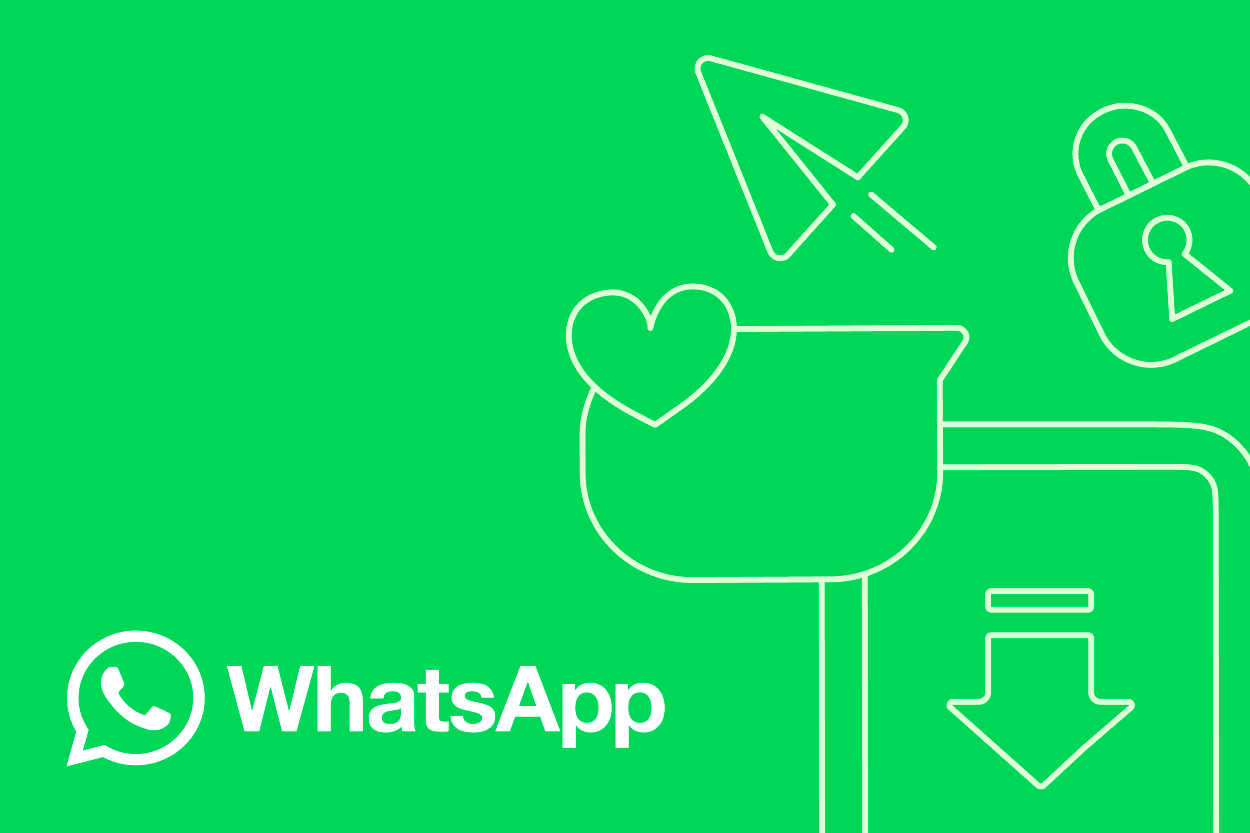为什么要下载WhatsApp聊天记录?
WhatsApp作为全球最受欢迎的即时通讯应用之一,已经成为许多人日常生活和工作中不可或缺的工具。无论是与朋友的聊天记录、家庭照片,还是工作群中的重要资料,很多时候我们都需要将这些内容保存下来。
下载聊天记录的主要作用包括:
-
备份数据:避免因设备损坏、误删应用或更换手机导致数据丢失。
-
保存证据:在工作沟通、合同确认等场景下,聊天记录可能作为法律或业务证据使用。
-
跨平台迁移:在更换手机或系统(如从iPhone切换到安卓)时,导出记录能帮助顺利过渡。
因此,掌握 WhatsApp如何下载聊天记录,对于日常数据管理和安全保护十分重要。

WhatsApp下载聊天记录的方法
根据使用设备的不同,WhatsApp 提供了多种下载聊天记录的方式。以下将分别介绍 安卓 和 iOS 系统上的操作步骤。
1. 安卓手机下载聊天记录
-
打开 WhatsApp 应用,进入你想要导出的聊天窗口。
-
点击右上角的 三个点菜单,选择 更多 → 导出聊天。
-
系统会提示是否包含媒体文件(如图片、视频、语音)。
-
选择导出后,你可以将聊天记录保存为 .txt 文件,并通过邮件、Google Drive 等方式发送或保存。
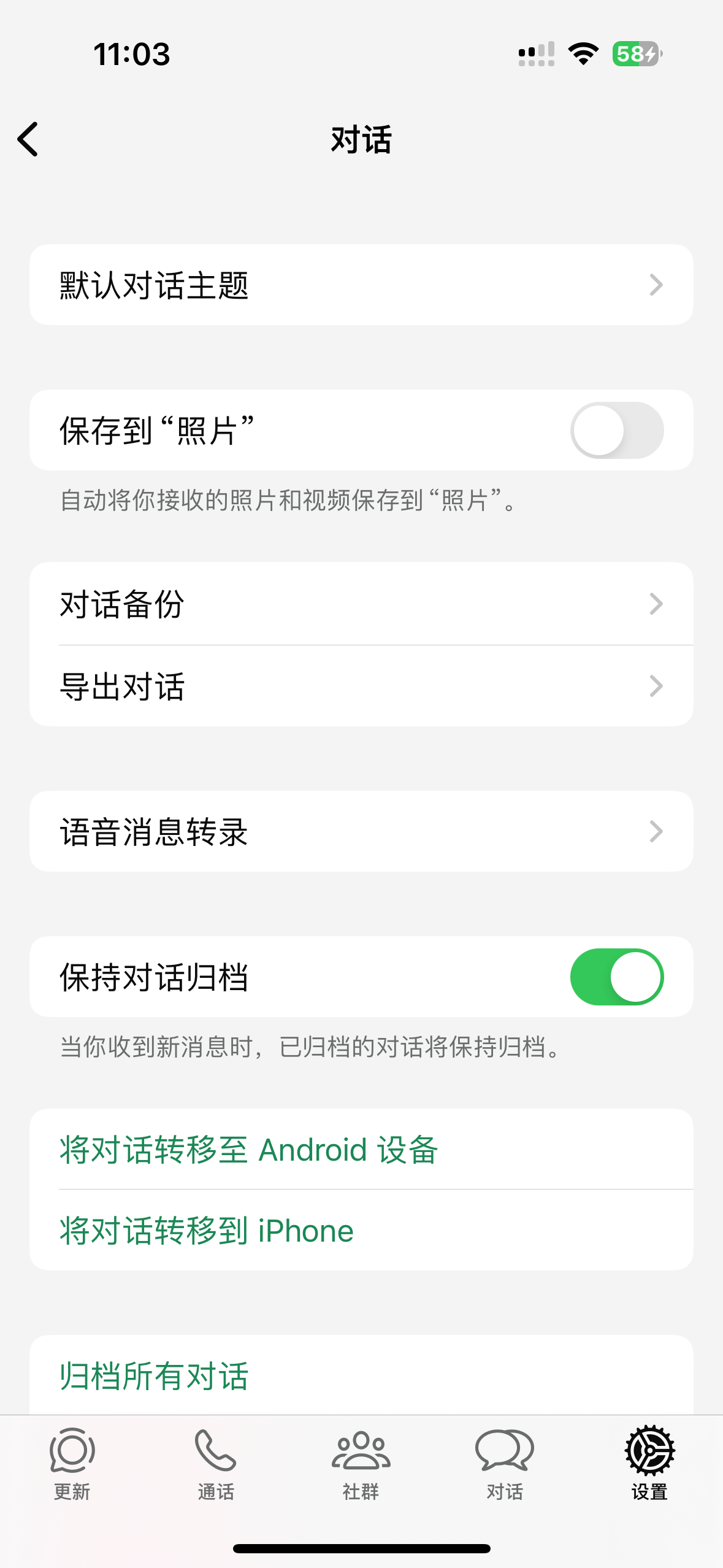
2. iPhone下载聊天记录
-
打开 WhatsApp,进入目标聊天窗口。
-
点击顶部的联系人或群组名称,选择 导出聊天。
-
选择是否包含媒体文件。
-
聊天记录会以 .zip 文件 的形式生成,可以保存到 iCloud Drive、发送到邮箱,或通过 AirDrop 分享到其他设备。
3. 使用WhatsApp内置备份功能
如果不想单独导出聊天记录,可以开启WhatsApp的自动备份功能:
-
安卓:进入 WhatsApp → 设置 → 聊天 → 聊天备份 → 选择 Google Drive 备份。
-
iPhone:进入 WhatsApp → 设置 → 聊天 → 聊天备份 → 选择 iCloud 备份。
这种方式可以保证数据长期保存,也便于换机迁移。
如何在电脑上保存WhatsApp聊天记录?
除了手机操作外,很多用户也希望将聊天记录保存到电脑中,便于长期归档或搜索。
方法一:邮件导出
将聊天记录通过邮件发送给自己,然后在电脑上下载保存。
方法二:使用WhatsApp Web或桌面端
虽然WhatsApp Web并不直接提供下载聊天记录的功能,但你可以复制重要对话并粘贴到文档中保存。
方法三:借助第三方工具
一些数据管理软件(如 iMobie AnyTrans)可以帮助用户批量导出 WhatsApp 聊天记录,包括文字、图片和语音信息。

下载WhatsApp聊天记录的注意事项
在操作过程中,用户需要特别注意以下几点:
-
隐私保护:聊天记录中往往包含个人隐私信息,导出后应妥善保存,避免泄露。
-
文件大小限制:如果聊天记录过长,导出文件可能会很大,建议分段保存或选择不包含媒体文件。
-
跨系统迁移问题:虽然 WhatsApp 官方提供了 跨系统迁移功能,但在不同设备之间迁移数据仍可能遇到兼容性问题。
-
定期备份:即便已经导出聊天记录,也建议开启云端自动备份功能,避免意外情况导致数据丢失。
常见问题解答(FAQ)
1. WhatsApp导出聊天记录后是什么格式?
通常为 .txt 文件,如果包含媒体文件,则会以 .zip 压缩包 的形式保存。
2. 下载的聊天记录能恢复到新手机吗?
直接导出的 .txt 文件无法自动导入到新手机,但可以作为备份保存。若要完整迁移,建议使用官方的备份恢复功能。
3. 聊天记录导出后能否编辑?
是的,你可以在电脑或手机上用文本编辑器打开 .txt 文件进行编辑。
延伸阅读与实用技巧
在使用 WhatsApp 时,除了下载聊天记录,用户还可能需要了解更多功能。比如,如果你需要跨国交流,可以学习 WhatsApp如何添加国际好友,帮助你更顺利地建立联系。
同时,也推荐参考以下资源:
-
WhatsApp 官方帮助中心:获取官方的最新教程和常见问题解答。
-
Google Drive 官方文档:学习如何管理和恢复云端备份。
-
Apple iCloud 使用指南:了解如何在 iPhone 上同步和保存聊天记录。
这些资源都可以帮助你在不同设备和系统中,更高效地管理聊天数据。
总结
本文详细介绍了 WhatsApp如何下载聊天记录 的多种方法,包括安卓与iOS的操作步骤、电脑保存方式、注意事项以及常见问题解答。通过掌握这些技巧,你不仅可以轻松备份和导出数据,还能在换机或工作需要时快速调用。
在数字化时代,聊天记录不仅仅是个人记忆的载体,更可能是工作资料与法律证据。学会合理保存和管理,能让你的数字生活更加安全与高效。